本記事では、GPOでグループポリシーの自動更新タイミングを変更する方法を解説します。
グループポリシー(GPO)の作成と適用手順
「グループポリシーて何?」という方は「グループポリシーの作成と適用手順」Active Directoryをフル活用して端末を完全制御しちゃおう!!で細かい説明をしていますのでご参照ください。実例を用いて説明をしていますので、全くの初心者でもグルーポプリシーが自由に扱えるようになります。
GPOの設定
グループポリシー管理エディターから「ユーザーのグループポリシーの更新間隔を設定する」を開いてください。
・ユーザーの構成
・・ポリシー
・・・管理用テンプレート
・・・・システム
・・・・・グループポリシー
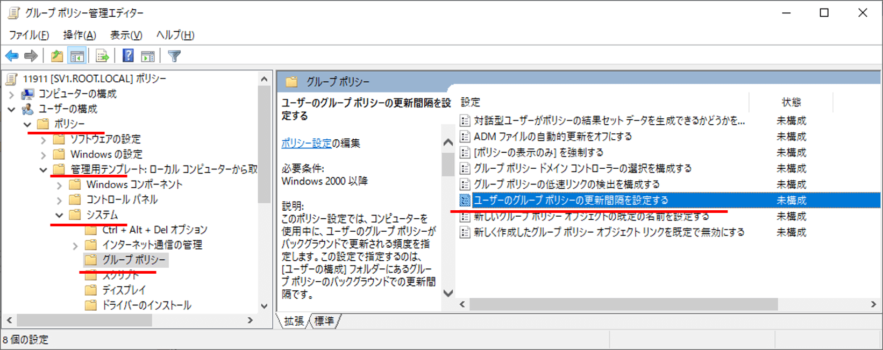
未構成を有効にします。
オプションの項目について説明します。
グループポリシーの自動更新の間隔は、既定で以下の通りになっています。
(90分) + (0~30分の中でランダム)
(90分)が下図の矢印1で、(0~30分の中でランダム)が矢印2に該当します。
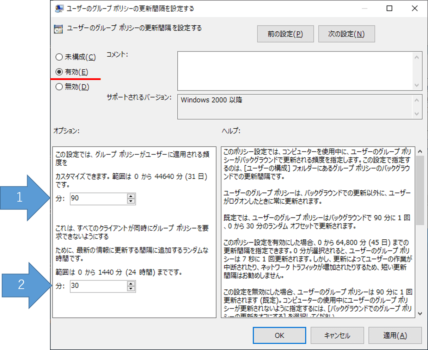
<詳細説明>
このポリシー設定では、コンピューターを使用中に、ユーザーのグループ ポリシーがバックグラウンドで更新される頻度を指定します。この設定で指定するのは、[ユーザーの構成] フォルダーにあるグループ ポリシーのバックグラウンドでの更新間隔です。
ユーザーのグループ ポリシーは、バックグラウンドでの更新以外に、ユーザーがログオンしたときに常に更新されます。
既定では、ユーザーのグループ ポリシーはバックグラウンドで 90 分に 1 回、0 から 30 分のランダム オフセットで更新されます。
このポリシー設定を有効にした場合、0 から 64,800 分 (45 日) までの更新間隔を指定できます。0 分が選択されると、ユーザーのグループ ポリシーは 7 秒に 1 回更新されます。しかし、更新によってユーザーの作業が中断されたり、ネットワーク トラフィックが増加されたりするため、短い更新間隔はお勧めしません。
この設定を無効にした場合、ユーザーのグループ ポリシーは 90 分に 1 回更新されます (既定)。コンピューターの使用中にユーザーのグループ ポリシーが更新されないように指定するには、[バックグラウンドでのグループ ポリシーの更新をオフにする] を選択してください。
このポリシーでは更新間隔の範囲も指定できます。同じ更新間隔を使用しているクライアントが同時に更新を要求できないようにするために、各クライアントの更新間隔はランダムに変化します。ランダム時間ボックスの入力値によって範囲の上限が設定されます。たとえば、30 分を入力すると、システムは 0 から 30 分までの範囲を使用します。大きい数値が入力されると広い範囲が確立され、クライアントの要求が重なる可能性が低くなります。ただし、更新は大幅に遅れる場合があります。
重要: [バックグラウンドでのグループ ポリシーの更新をオフにする] を有効にした場合、この設定は無視されます。
注: この設定によってユーザーのグループ ポリシーの更新間隔が確立されます。コンピューターのグループ ポリシーの更新間隔を設定するには、[コンピューターのグループ ポリシーの更新間隔] (コンピューターの構成\管理用テンプレート\システム\グループ ポリシー) を使用してください。
ヒント: ポリシーの更新が認識されるように、ユーザーにポリシーは定期的に更新されていると通知することを検討してください。グループ ポリシーが更新されると、Windows デスクトップは最新の情報に更新されます。画面が少しちらついてから、開かれているメニューが閉じられます。ユーザーが実行できるプログラムを制限するなど、グループ ポリシーによる制限は、実行中のタスクに影響する場合があります。
コンピューターグループポリシーについては、コンピューターの構成から同様に設定をしてください。

コメント